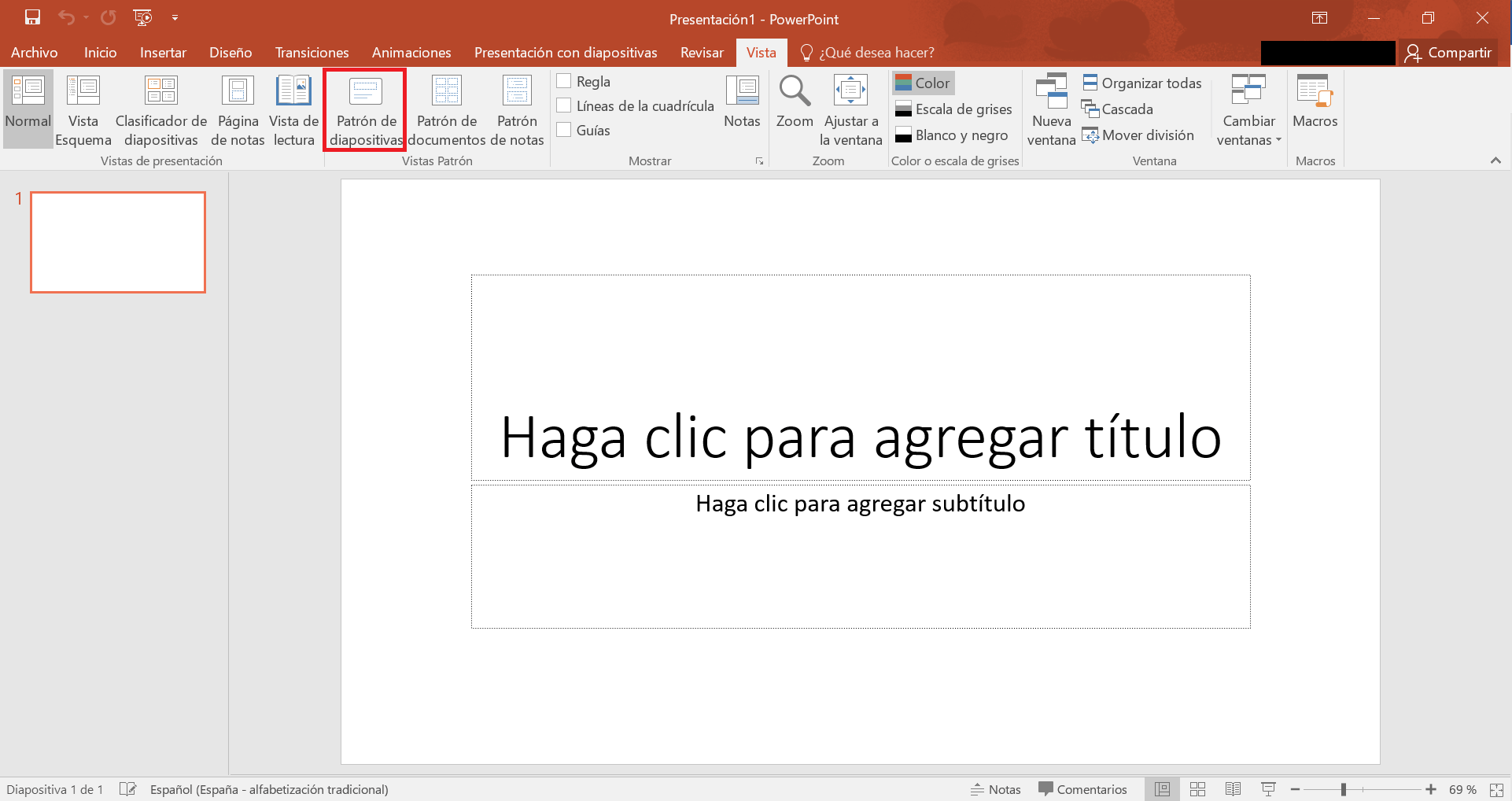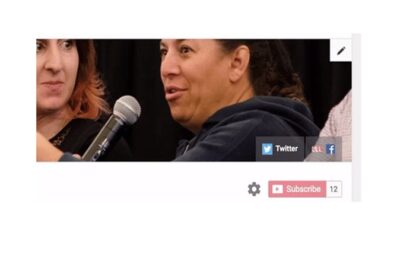- Comprender las causas más comunes de los vínculos rotos en PowerPoint ayuda a prevenir futuros problemas.
- PowerPoint dispone de herramientas integradas para localizar, reparar o eliminar enlaces corruptos de forma sencilla.
- En casos de archivos severamente dañados, existen métodos avanzados y software específico de recuperación.
¿Alguna vez has intentado abrir una presentación de PowerPoint y te has topado con ese molesto mensaje de vínculo roto o que tus imágenes y vídeos no se muestran correctamente? No eres el único. Los vínculos rotos en PowerPoint son una de las incidencias más comunes y a la vez más frustrantes para quienes trabajan con presentaciones. Aunque en la mayoría de los casos estos errores tienen solución, encontrarlas puede ser un auténtico quebradero de cabeza si no se conocen los procesos adecuados.
A lo largo de este artículo vas a encontrar una guía completa, natural y fácil de seguir para identificar, solucionar y prevenir los vínculos problemáticos en tus presentaciones. No importa si eres principiante o usuario avanzado de PowerPoint: aquí tienes todos los trucos, métodos y recomendaciones que necesitas para dejar tus archivos como nuevos, evitando esos errores que tanto molestan y recuperando el acceso a todos tus recursos externos.
¿Qué es un vínculo en PowerPoint y por qué puede romperse?
Antes de meternos en faena, conviene aclarar qué tipos de vínculos puedes encontrar en tus archivos y cuáles son las causas más habituales de que dejen de funcionar. Un vínculo o hipervínculo es básicamente una referencia que PowerPoint utiliza para acceder a información externa: pueden ser imágenes, vídeos, archivos de hojas de cálculo, documentos, webs, o incluso partes específicas dentro de la misma presentación.
Existen varios tipos principales:
- Hipervínculos de texto, que permiten saltar a páginas web o a otras diapositivas al hacer clic.
- Hipervínculos desde imágenes, similares pero vinculados a objetos gráficos.
- Vínculos a archivos externos (fotos, vídeos, hojas de cálculo, PDFs), que muestran esos archivos directamente en la presentación o lanzan la aplicación correspondiente.
Estos enlaces pueden romperse por motivos como:
- El archivo de destino ha sido movido o eliminado. Si por ejemplo te llevas la presentación a otra carpeta y no incluyes los archivos vinculados, los enlaces dejan de funcionar.
- Has cambiado el nombre o la ubicación del archivo vinculado.
- Problemas de permisos de usuario o corrupción del archivo.
Cuando hay un vínculo roto, PowerPoint muestra un mensaje de error y, en la mayoría de los casos, el contenido no aparecerá. Por eso es fundamental saber cómo localizar y reparar estos enlaces antes de compartir o presentar tus archivos.
Cómo detectar y solucionar vínculos rotos en PowerPoint
PowerPoint incorpora varias funciones específicas para editar y arreglar enlaces rotos, aunque no siempre son fáciles de encontrar si no sabes dónde buscar. Vamos a ver los pasos para restaurar tus vínculos de manera rápida y sencilla.
Localiza los archivos con vínculos rotos:
- Abre la presentación sospechosa de contener enlaces inactivos.
- Si PowerPoint detecta un archivo externo movido o borrado, al intentar editar el elemento aparecerá un mensaje de advertencia o error.
- En algunos casos, el contenido (imagen, vídeo, gráfico o tabla) simplemente no carga correctamente y se ve vacío.
Revisa la pestaña «Archivo» para acceder a las herramientas de vínculos:
- Haz clic en la pestaña Archivo en la barra de herramientas superior.
- Selecciona Información. En la parte derecha, busca la sección Documentos relacionados.
- Aquí aparecerá la opción Editar vínculos a archivos si tu presentación contiene archivos externos enlazados.
- Pulsa en Editar vínculos a archivos para abrir la ventana de gestión de enlaces.
Soluciones según el caso:
- Si sabes dónde está el archivo original: Haz clic en Cambiar origen, navega hasta la nueva ubicación y selecciónalo. Confirma pulsando Abrir. Después, en la lista de vínculos, selecciona la ruta correcta y haz clic en Actualizar ahora.
- Si el archivo externo se ha perdido o no sabes su ubicación: Haz clic en Romper vínculo. De esta forma, PowerPoint convierte el contenido enlazado (como un gráfico de Excel) en una versión estática dentro de la presentación: dejará de actualizarse si cambian los datos originales, pero no verás más errores.
Siempre que rompas un vínculo, los elementos dejarán de estar conectados al archivo externo y funcionarán como una copia dentro de PowerPoint. Esto es útil si necesitas mover o compartir la presentación sin preocuparte por rutas externas.
Cómo actualizar, cambiar o eliminar vínculos manualmente
Además de la opción anterior, en ocasiones tendrás que reparar los hipervínculos uno por uno o eliminarlos para evitar errores. Aquí tienes las indicaciones para hacerlo:
Pasos para modificar hipervínculos de texto o imagen:
- Selecciona el texto, imagen u objeto que contiene el hipervínculo.
- Haz clic derecho y selecciona Editar hipervínculo.
- Observa la dirección en el campo de URL. Corrige la ruta si el archivo se ha movido o ha cambiado de nombre.
- Pulsa Aceptar para guardar los cambios.
Para eliminar un hipervínculo roto:
- Selecciona el enlace y haz clic derecho sobre él.
- Elige la opción Quitar hipervínculo.
Consejo práctico: Si tienes muchas diapositivas, puedes usar la función de búsqueda para localizar todos los hipervínculos y revisarlos en lote. Así, ahorrarás tiempo al arreglar grandes presentaciones.
Errores típicos al abrir presentaciones dañadas: cómo reconocerlos
Hay situaciones en las que los problemas de vínculos pueden estar acompañados de corrupciones o daños en el archivo PowerPoint completo. Estos casos suelen mostrar mensajes como:
- «Esto no es una presentación de PowerPoint»
- «PowerPoint no puede abrir el tipo de archivo representado por …»
- «Falta parte del archivo»
- «Recursos del sistema bajos» o «Memoria insuficiente»
Si te encuentras con uno de estos avisos, el problema puede ir más allá de los simples enlaces rotos. En ese caso, te conviene probar los siguientes pasos para intentar restaurar el archivo:
- Intenta abrir el archivo en otro ordenador con PowerPoint instalado, para descartar que sea un problema del programa y no del archivo.
- Crea una nueva presentación desde cero y verifica si se repite el mismo error.
- Haz una copia del archivo y prueba a abrirla para comprobar si la copia está dañada.
Si sigues sin suerte, más adelante te explico métodos avanzados para recuperar presentaciones PowerPoint dañadas.
Paso a paso: Soluciones para presentaciones de PowerPoint dañadas
Si la corrupción del archivo está afectando a los vínculos u otros elementos, prueba las siguientes técnicas antes de dar el archivo por perdido:
Método 1: Arrastrar el archivo al icono del programa PowerPoint
- Abre el Explorador de archivos y localiza tanto el archivo dañado como el icono de PowerPoint.
- Arrastra manualmente el archivo .pptx sobre el icono Powerpnt.exe y suelta para forzar la apertura. A veces logra abrir archivos que el método tradicional no reconoce.
Método 2: Insertar las diapositivas de la presentación dañada en una presentación en blanco
- Crea una Presentación en blanco desde el menú Archivo > Nuevo.
- Haz clic en Inicio > Nueva diapositiva > Volver a usar las diapositivas.
- Selecciona Examinar, elige el archivo dañado, y ve insertando las diapositivas una a una.
- Por último, guarda la nueva presentación con otro nombre.
Este proceso ayuda a recuperar gran parte del contenido aunque algunos vínculos deban repararse manualmente.
Método 3: Aplicar la presentación dañada como plantilla
- Abre la Presentación en blanco y ve a Diseño > Examinar por temas.
- Selecciona el fichero dañado y haz clic en Aplicar. Así lograrás recuperar el patrón de diapositivas y estilos de la presentación original.
Método 4: Recuperar el archivo temporal de PowerPoint
- Busca archivos con extensión .tmp o .ppt ####.tmp en la carpeta donde guardaste el original.
- Cambia la extensión de .tmp a .pptx e intenta abrirlo normalmente.
Método 5: Ejecutar la herramienta de reparación de Office
- Ve al Panel de control > Programas > Microsoft Office.
- Haz clic con el botón derecho sobre Office y selecciona Cambiar > Reparar.
- Espera a que termine el proceso y prueba de nuevo tu presentación.
Estas técnicas no siempre funcionan al 100 %, pero muchas veces permiten salvar archivos que parecían irrecuperables y con ellos, los vínculos e hipervínculos rotos.
Redactor apasionado del mundo de los bytes y la tecnología en general. Me encanta compartir mis conocimientos a través de la escritura, y eso es lo que haré en este blog, mostrarte todo lo más interesante sobre gadgets, software, hardware, tendencias tecnológicas, y más. Mi objetivo es ayudarte a navegar por el mundo digital de forma sencilla y entretenida.